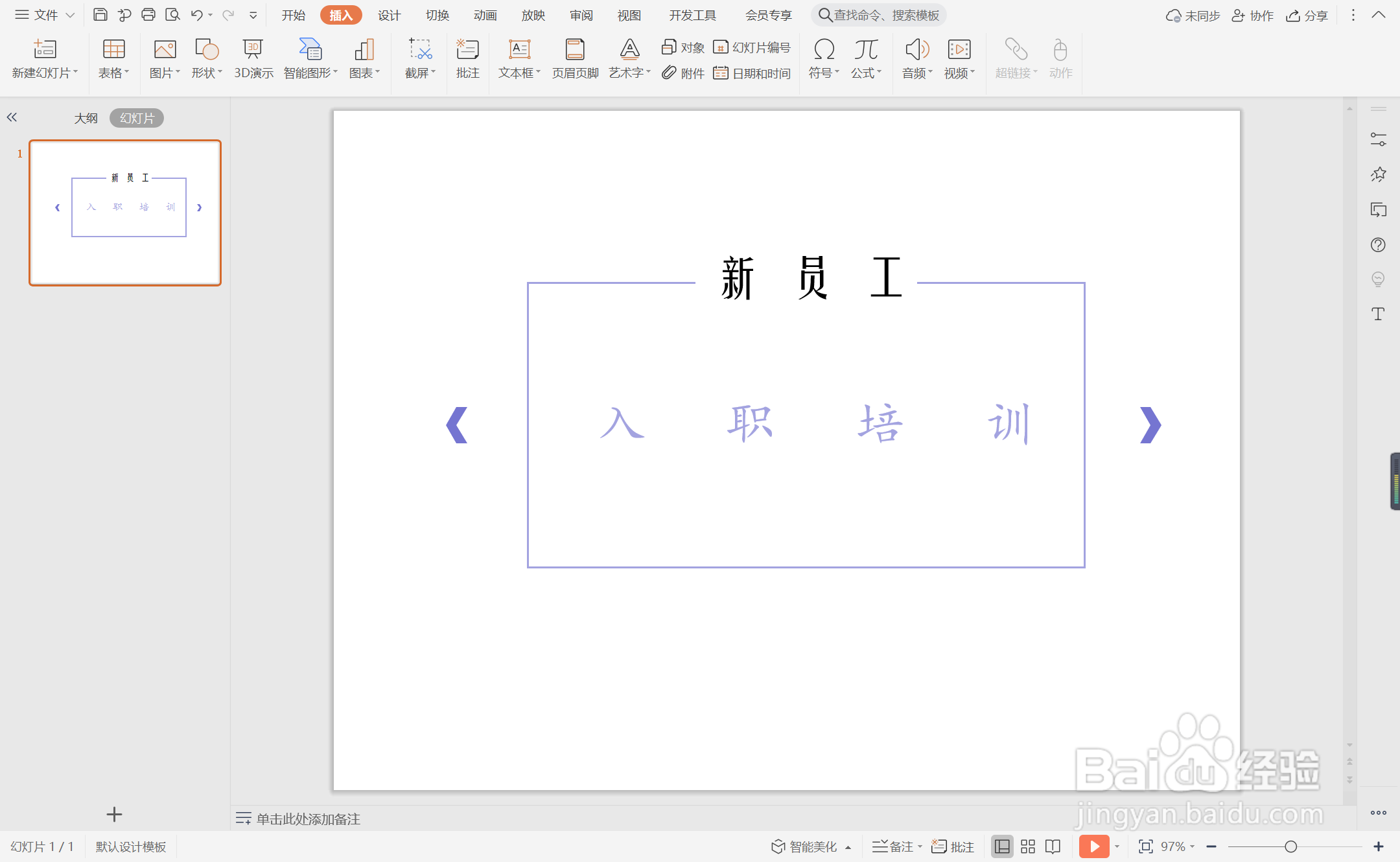1、在插入选项卡中点击形状,选择其中的矩形,在页面上绘制出形状。
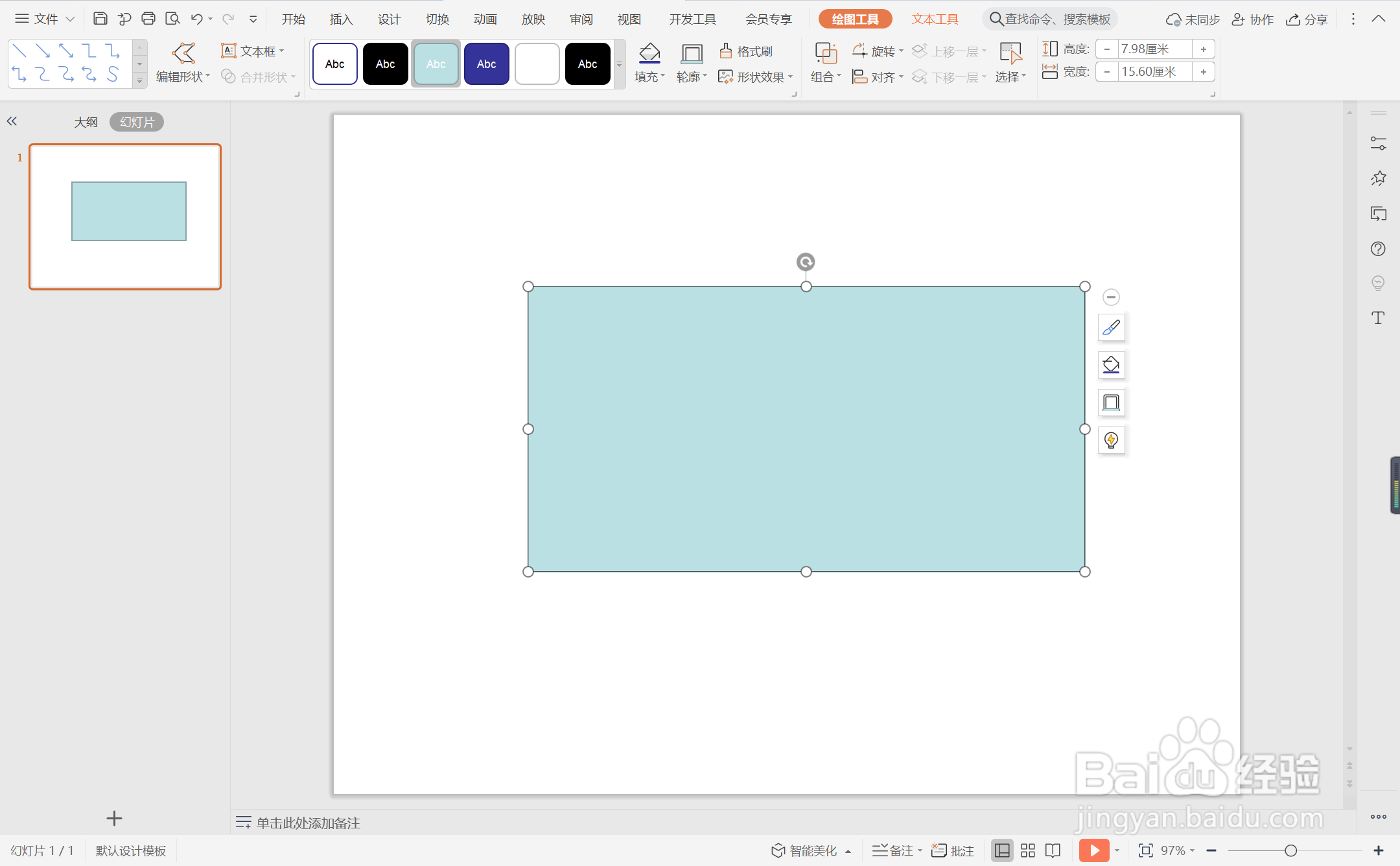
2、选中矩形,在绘图工具中点击填充,选择其中的“无填充颜色”。
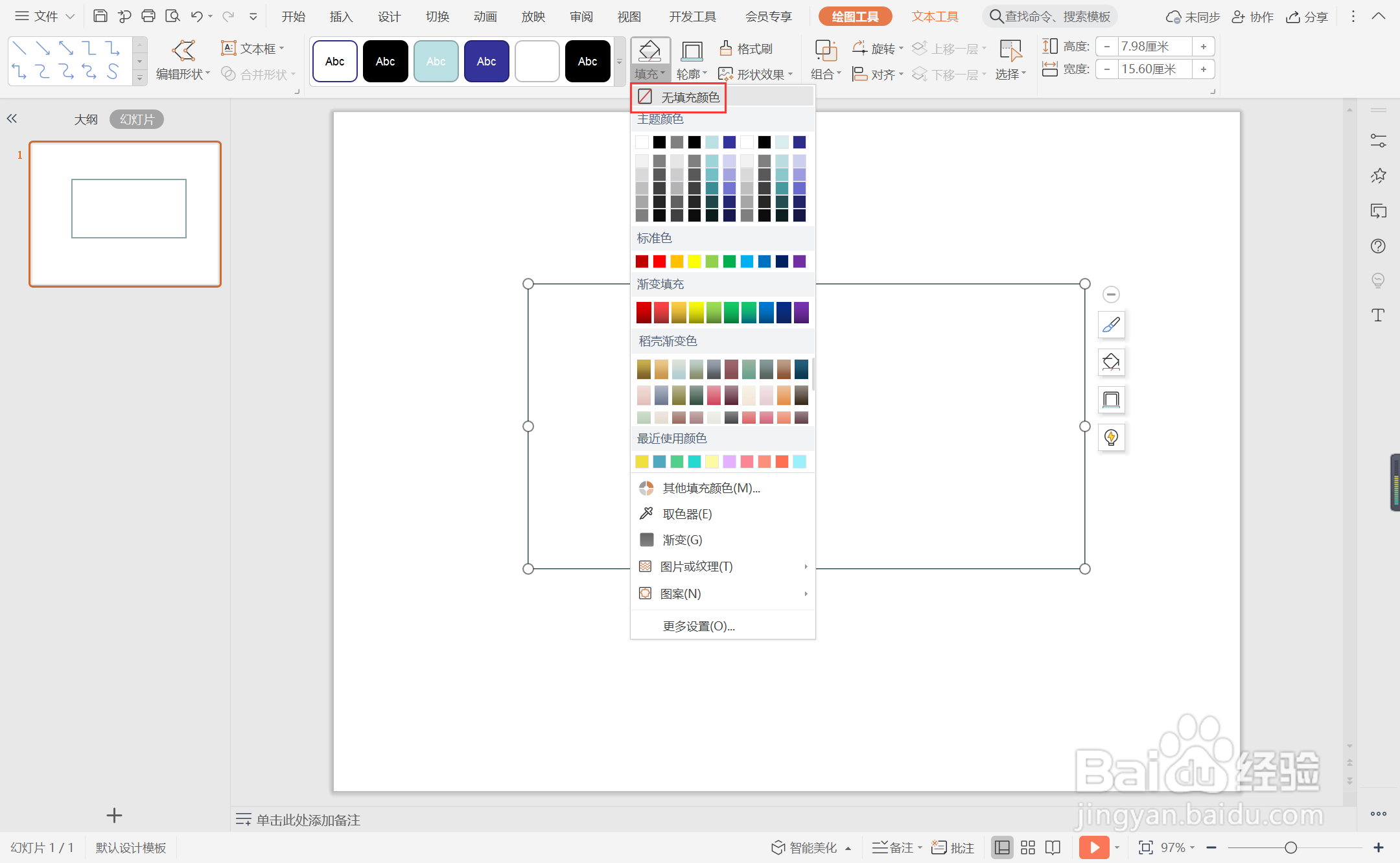
3、点击轮廓,线条颜色填充为紫色,线条宽度设置为1.5磅。
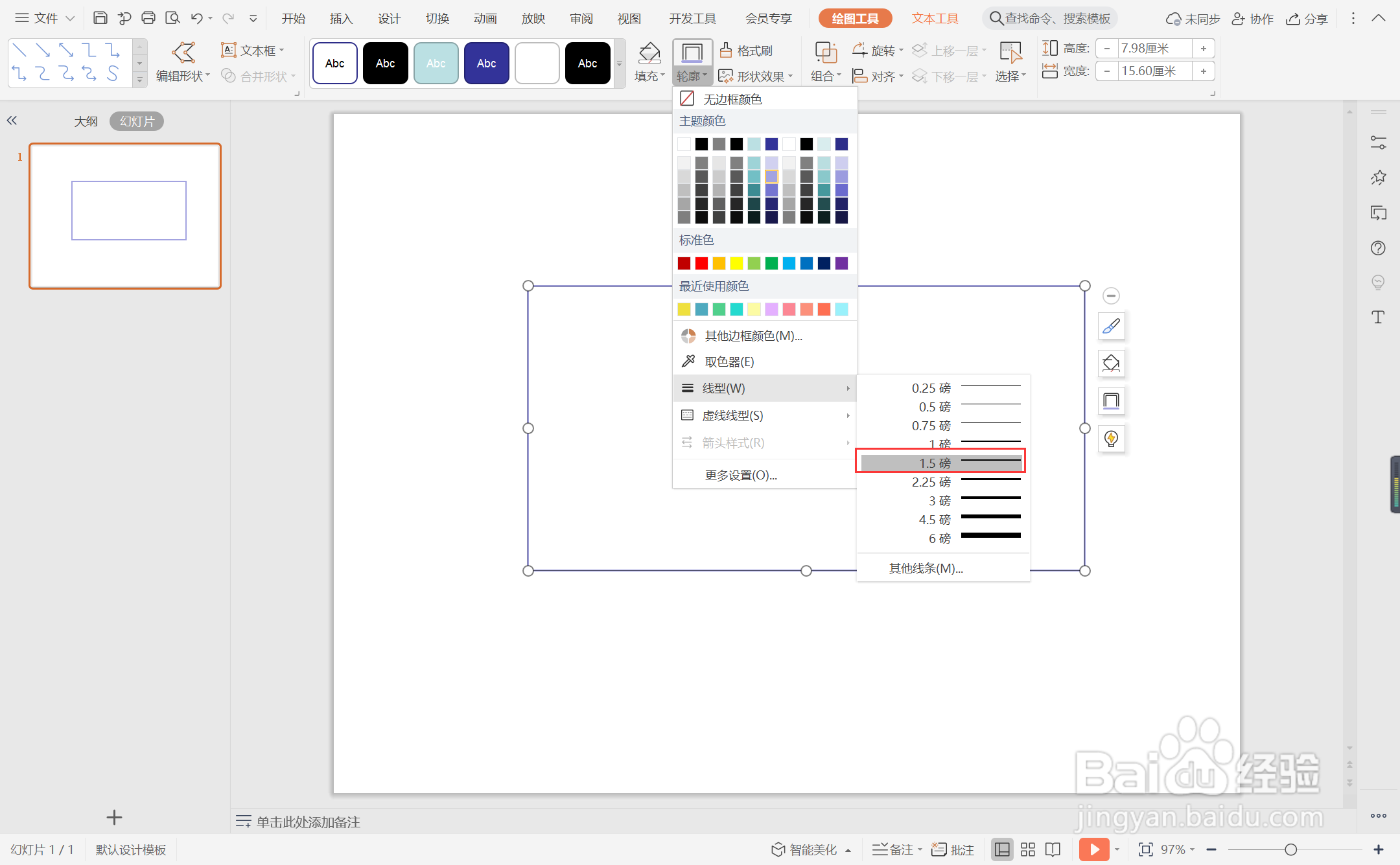
4、接着再插入一个矩形,覆盖矩形边框的一部分。
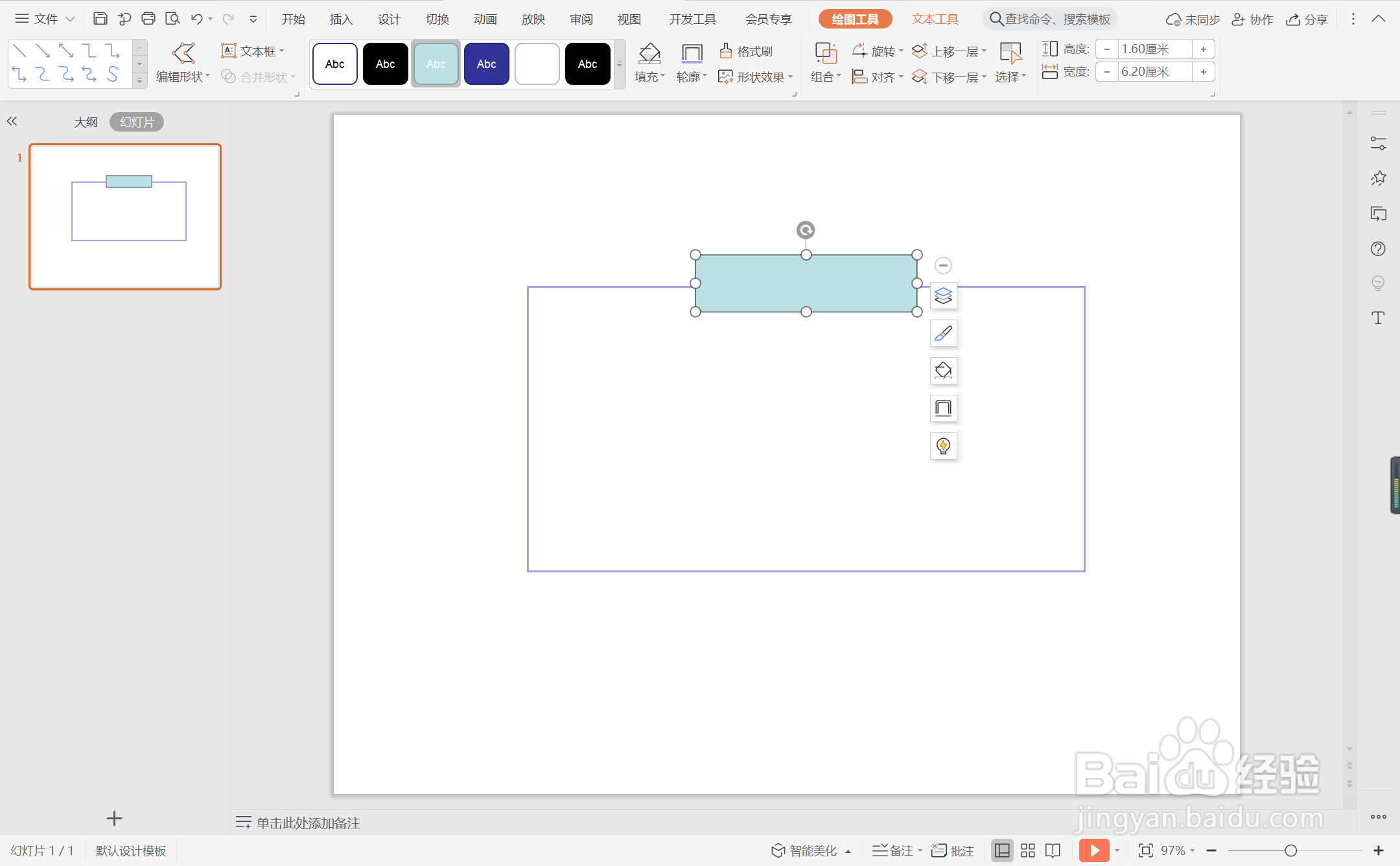
5、选中矩形,颜色填充为白色,设置为无边框。
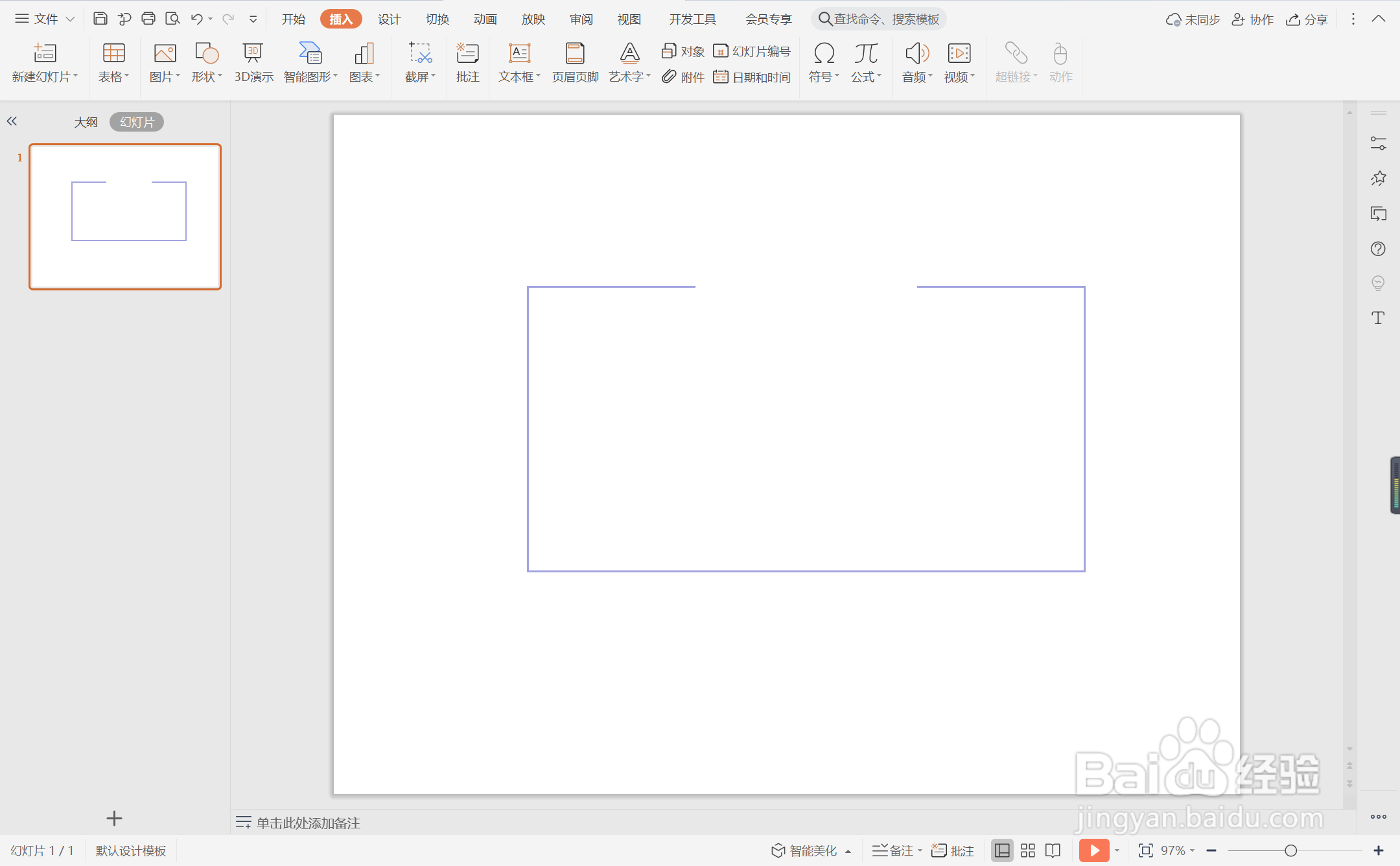
6、在如图所示的位置,输入封面的标题,字体填充为蓝色,效果如图所示。
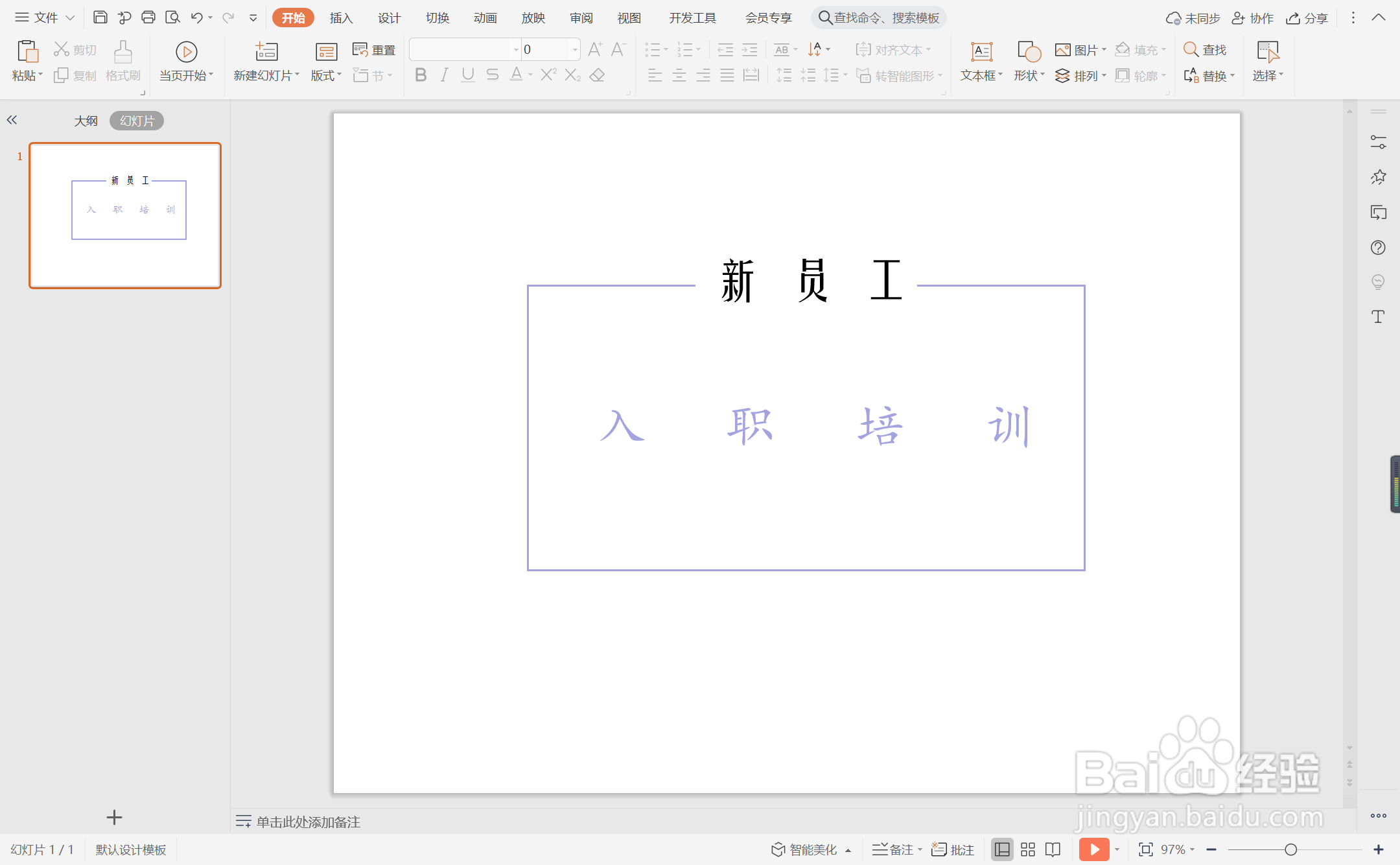
7、最后,插入两个燕尾形,放置在页面的瘾廛装钒左右两侧,颜色同样填充为紫色,设置为无边框,这样入职培训型封面就制作完成了。
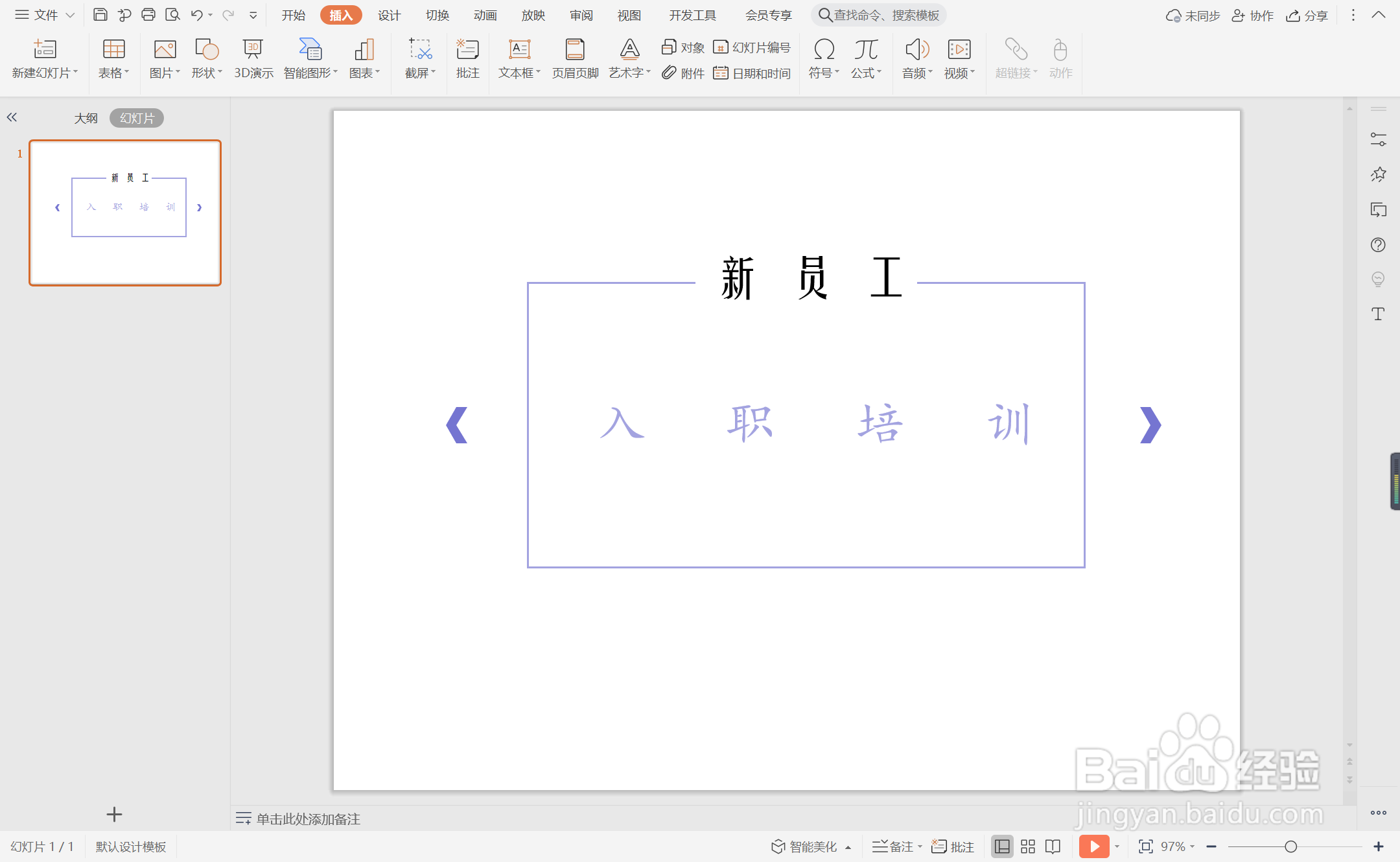
时间:2024-10-13 19:35:43
1、在插入选项卡中点击形状,选择其中的矩形,在页面上绘制出形状。
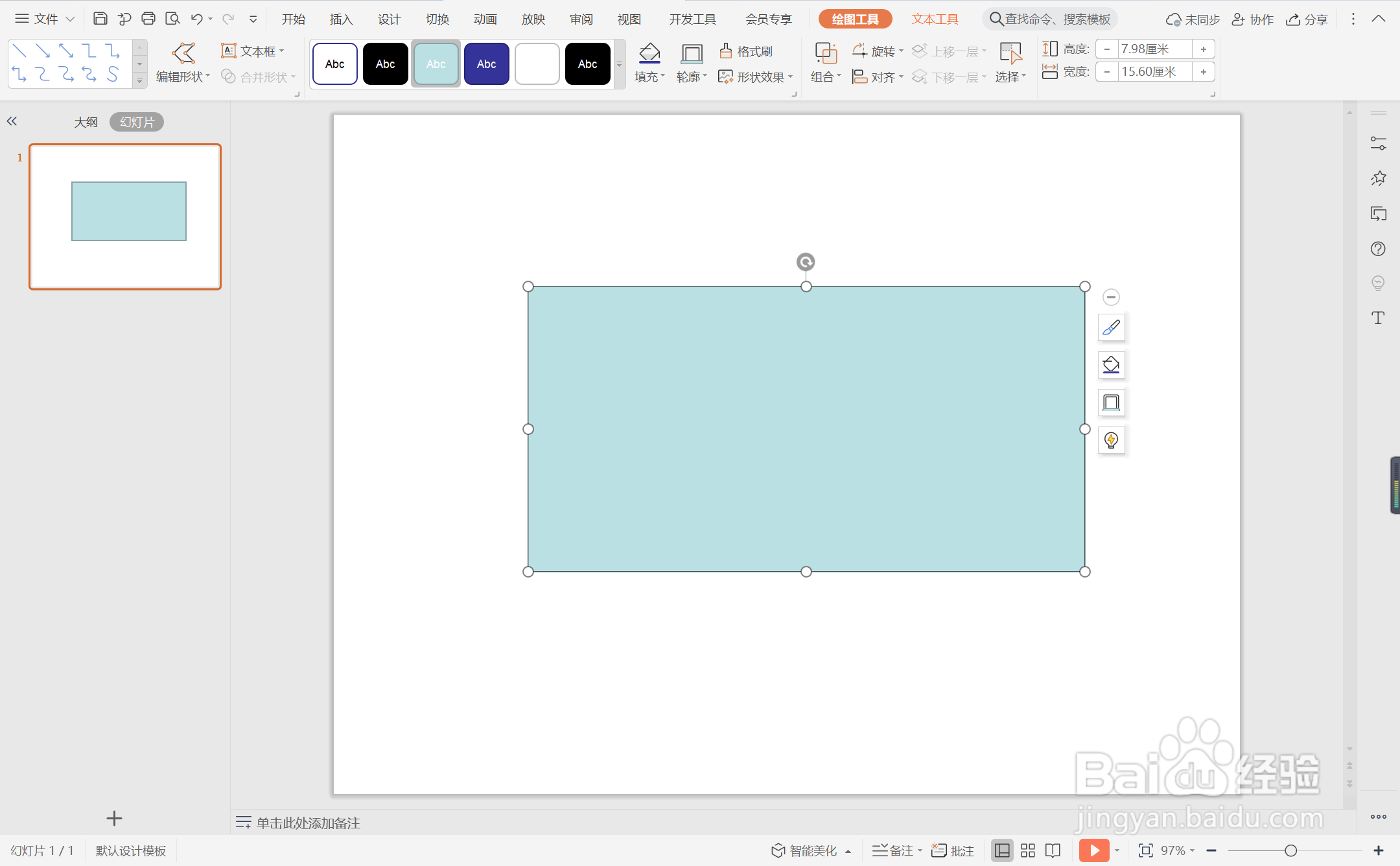
2、选中矩形,在绘图工具中点击填充,选择其中的“无填充颜色”。
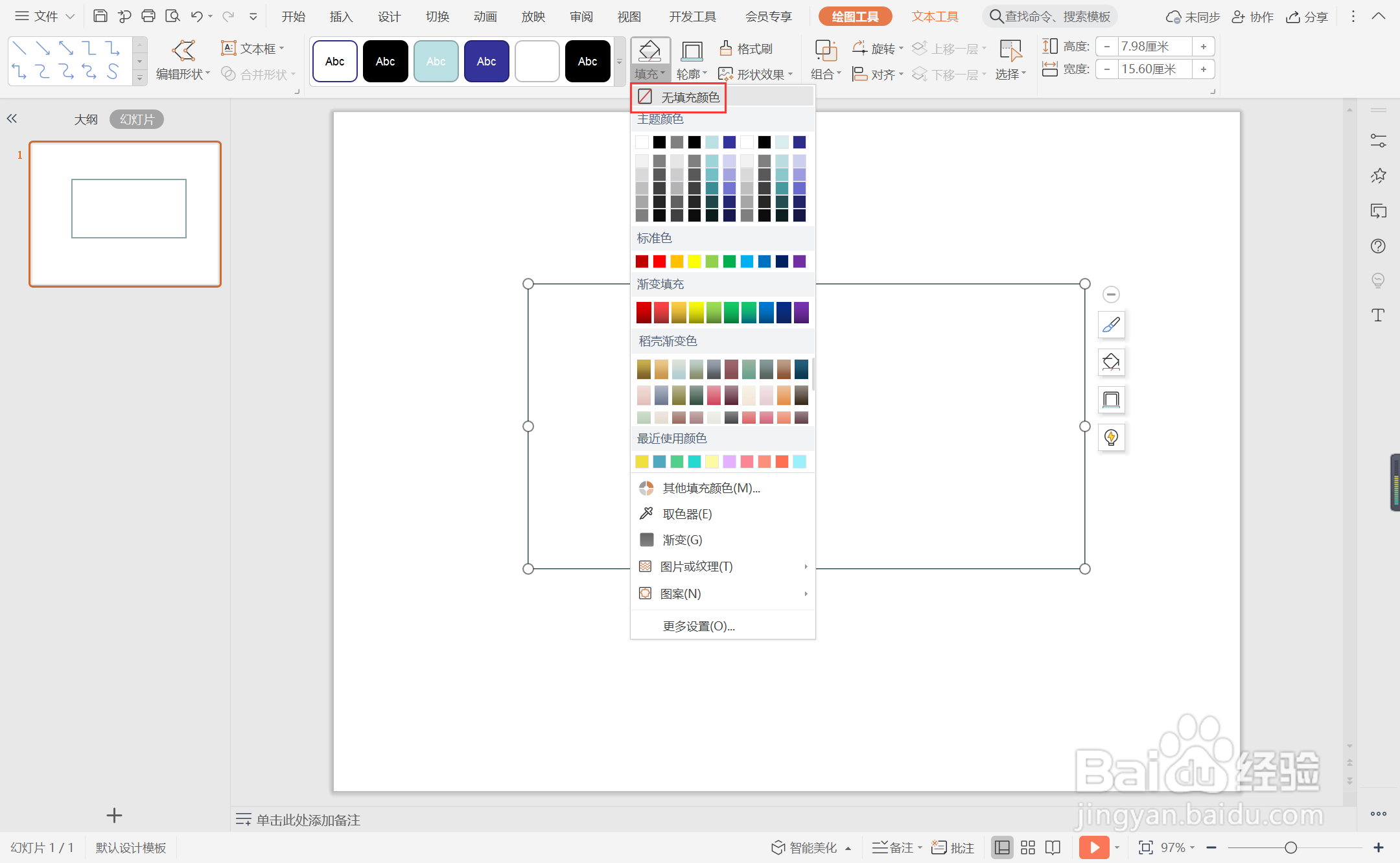
3、点击轮廓,线条颜色填充为紫色,线条宽度设置为1.5磅。
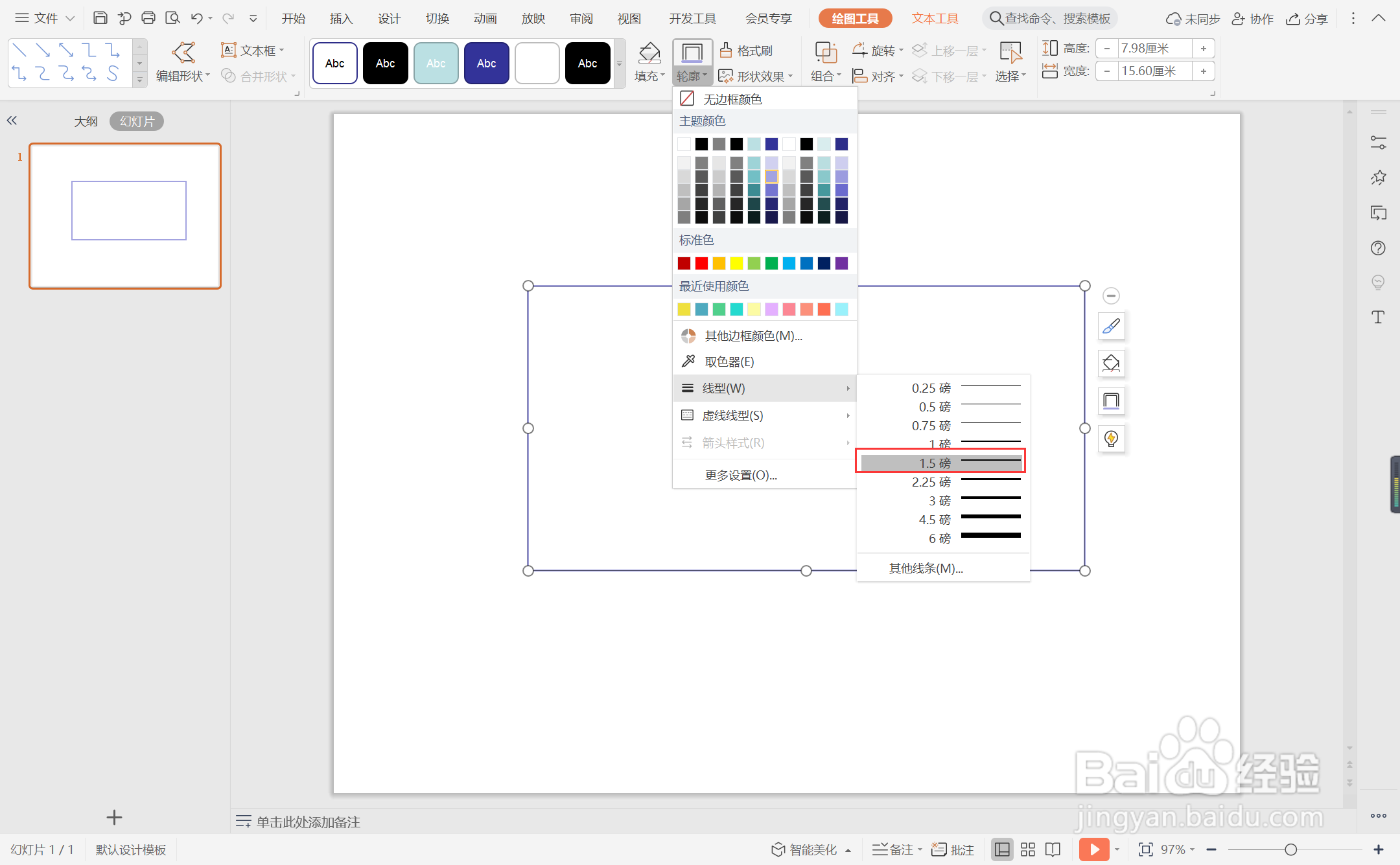
4、接着再插入一个矩形,覆盖矩形边框的一部分。
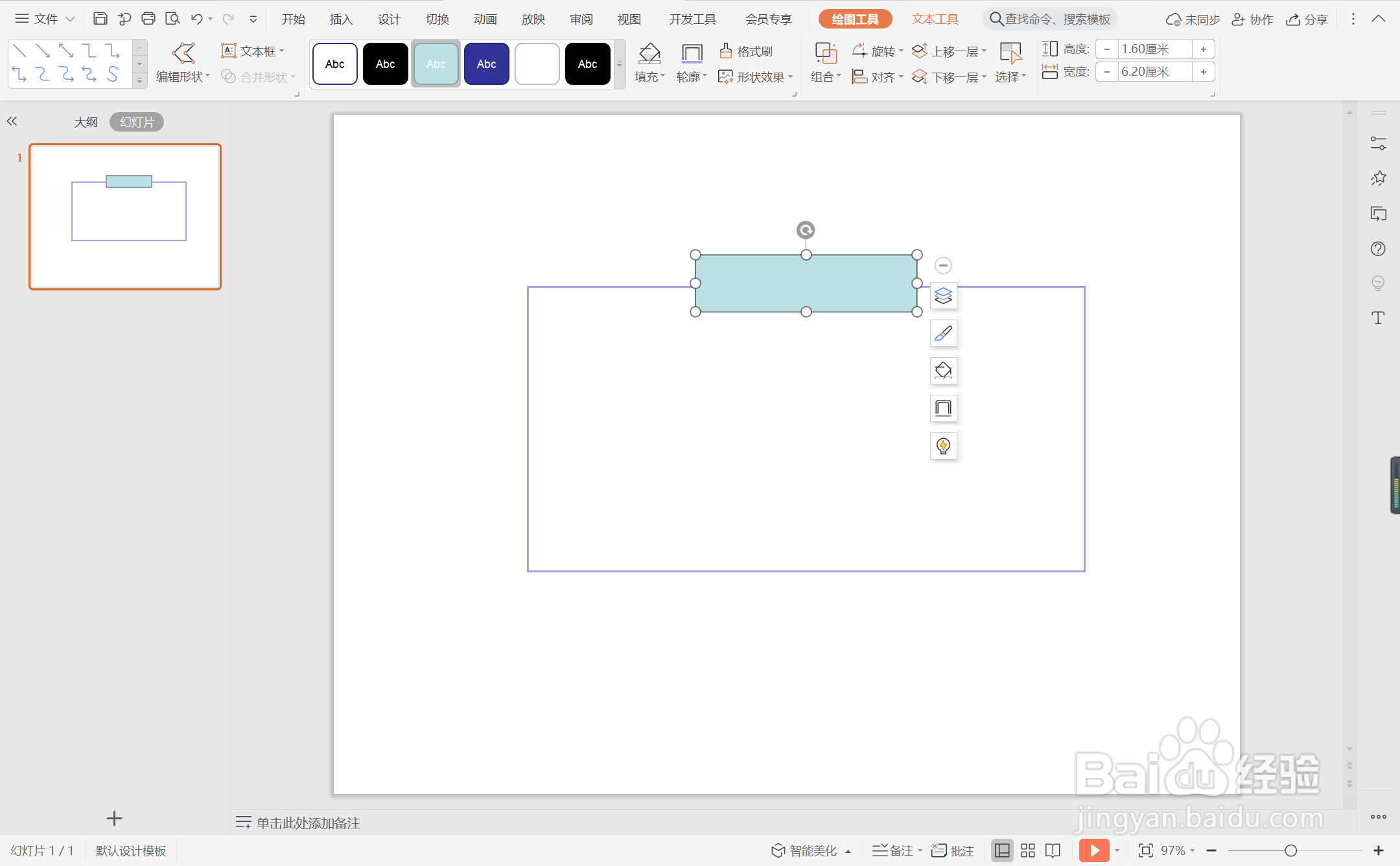
5、选中矩形,颜色填充为白色,设置为无边框。
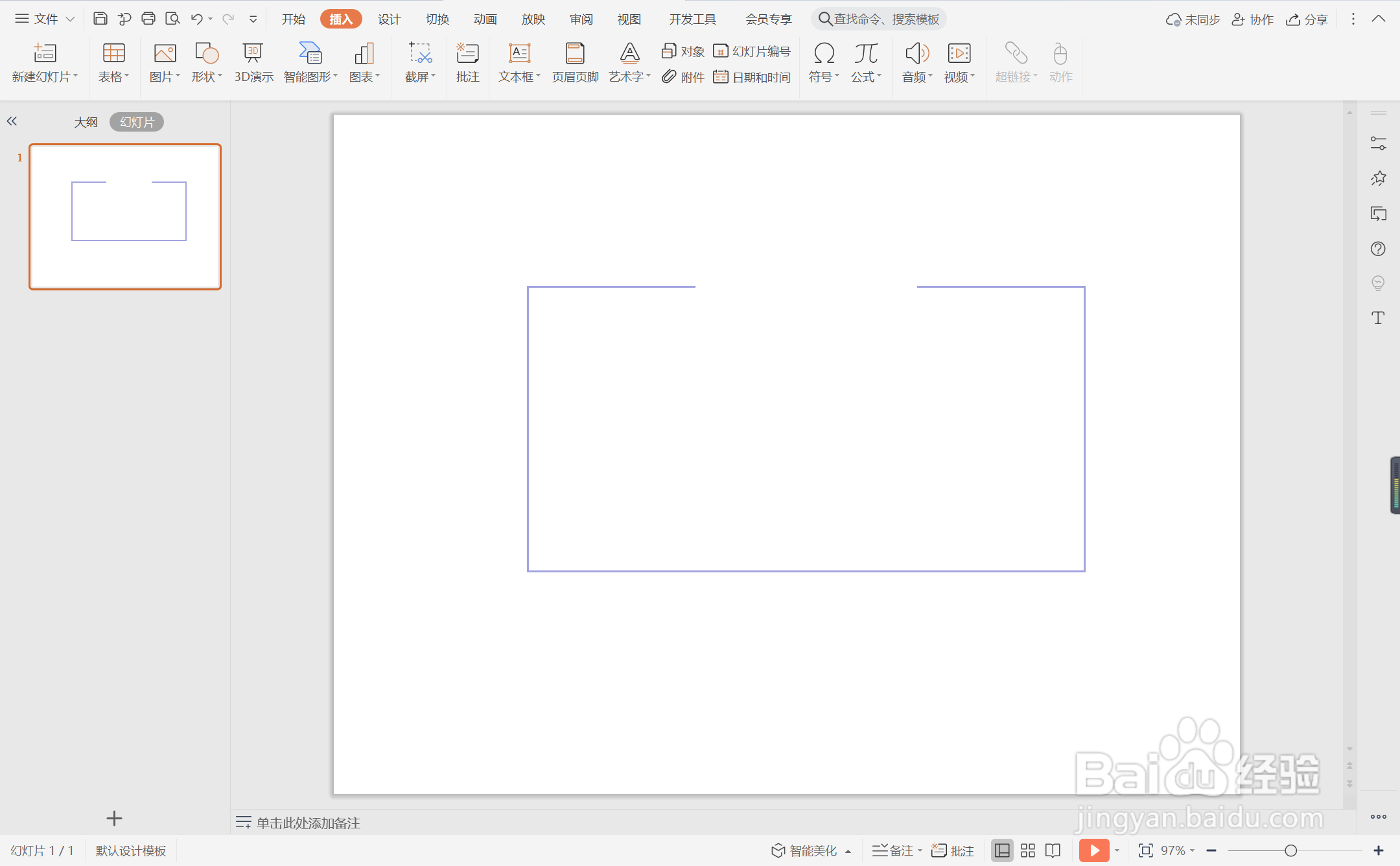
6、在如图所示的位置,输入封面的标题,字体填充为蓝色,效果如图所示。
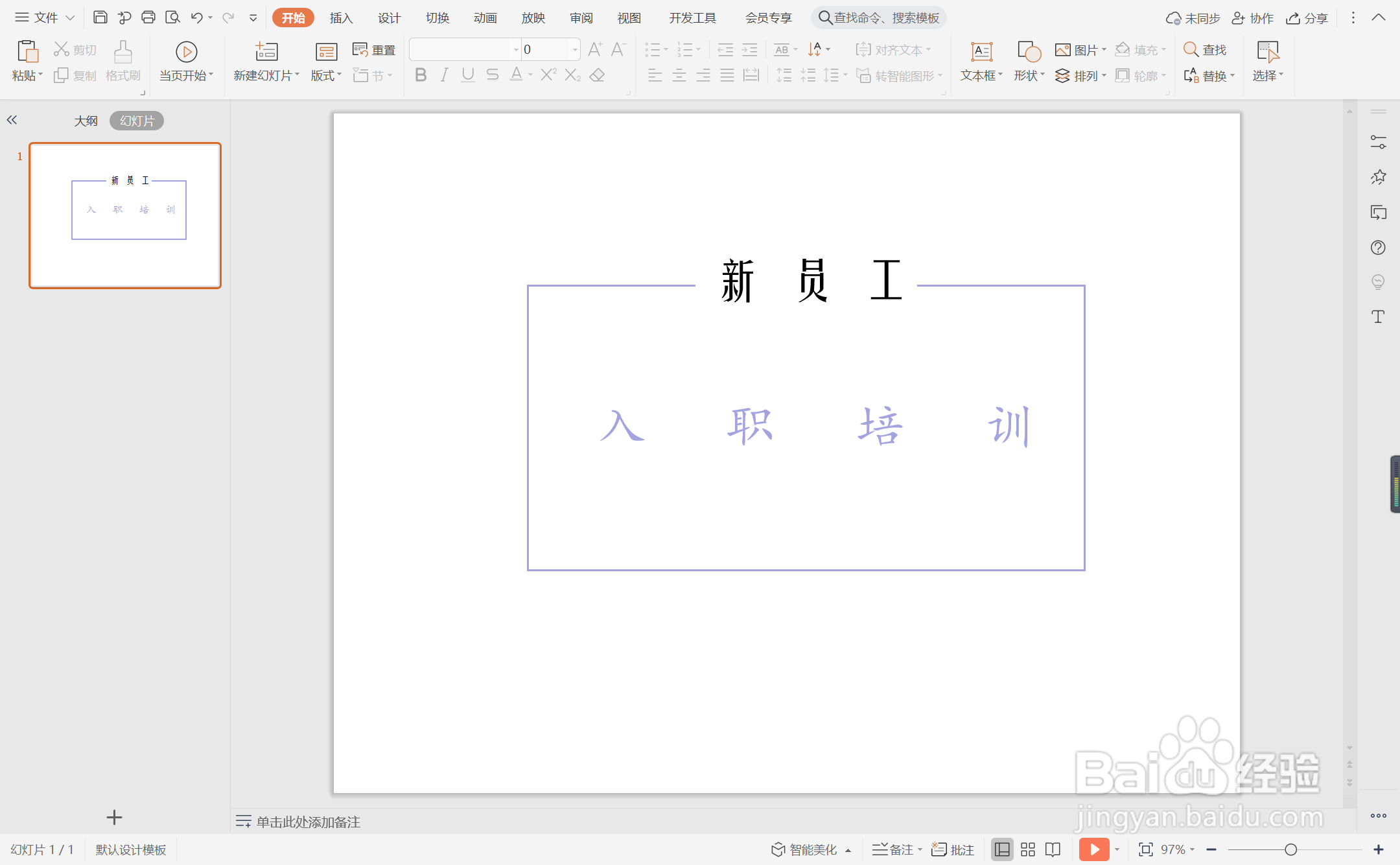
7、最后,插入两个燕尾形,放置在页面的瘾廛装钒左右两侧,颜色同样填充为紫色,设置为无边框,这样入职培训型封面就制作完成了。